

Seguramente tienes fotografías interesantes, pero con un fondo que desentona con el sujeto principal, especialmente en los retratos.
En este tutorial aprenderemos a eliminar ese fondo molesto y a sustituirlo por otro más adecuado.
Buscamos una imagen que nos pueda servir de fondo.
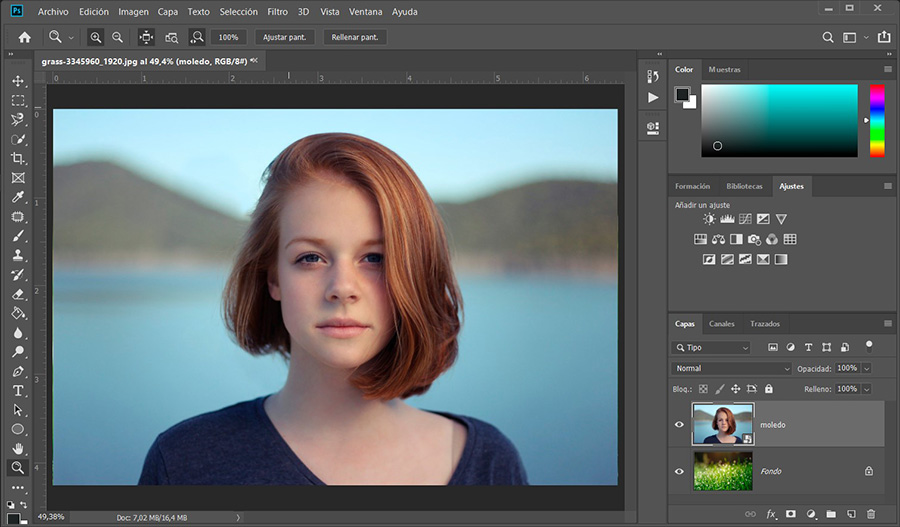
Abrimos en primer lugar la imagen que queremos que sirva de nuevo fondo.
A continuación añadimos la imagen que queremos editar, incrustándola. Hemos elegido un retrato, que hemos titulado "modelo", con un fondo que no le favorece.
Para inscrustarla seleccionamos Archivo>Colocar elemento incrustado... Buscamos la imagen "modelo" y clicamos en Colocar.
Se nos abre la imagen "modelo" con unos reguladores en las esquinas que, manteniendo pulsada la tecla mayúsculas para que mantenga las proporciones, nos permiten ajustarla a la capa de fondo.
Ahora tenemos dos capas: "fondo" y "modelo". Desbloqueamos la capa fondo, haciendo clic sobre el candado de la capa. Esto nos permitirá utilizar la capa fondo más adelante.
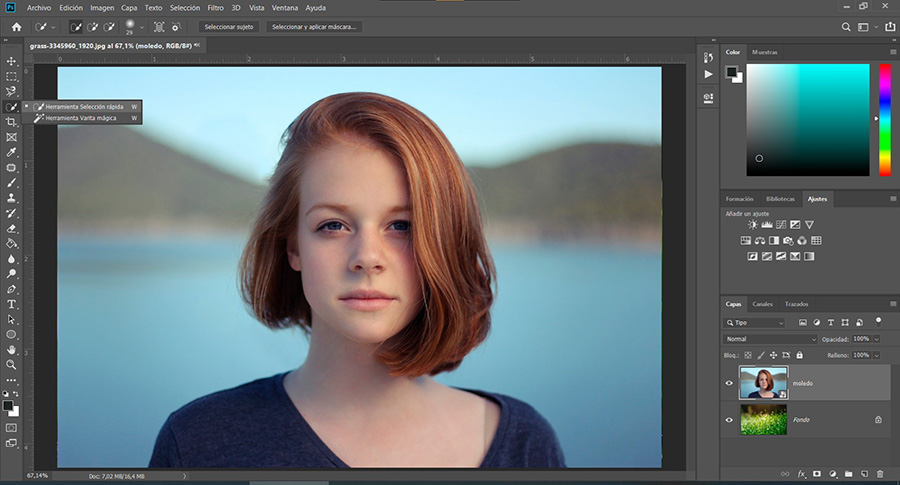
En el panel Capas, haz clic en la capa "modelo".
Seleccionamos la Herramienta Selección rápida ![]() .
.
Clica en Seleccionar sujeto, que aparece arriba en la barra de propiedades. En unos segundos la figura de la modelo aparece seleccionada.
A continuación haz clic enSeleccionar y aplicar máscara.
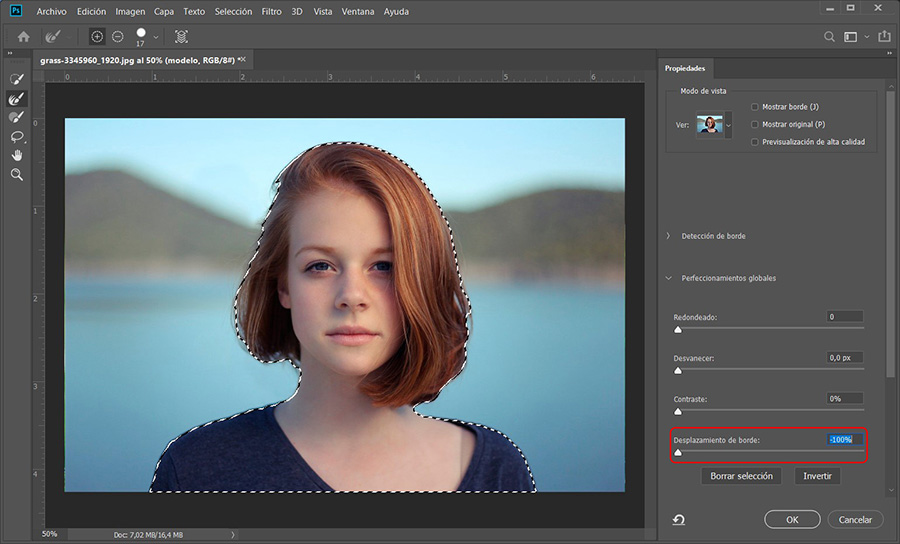
Se nos abre un cuadro de diálogo.
Arrastra el regulador de Desplazamiento de borde hacia la izquierda (-100 %) para afinar la selección y pulsa Ok.
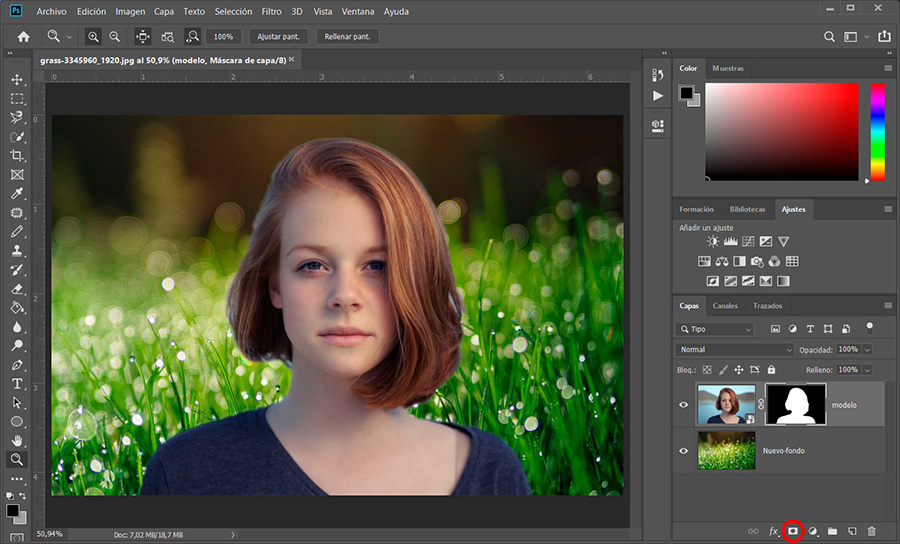
Ahora, en el panel Capas, haz clic en Añadir máscara de capa ![]() .
.
Al salir del modo Seleccionar y aplicar máscara, el fondo vuelve a mostrarse.
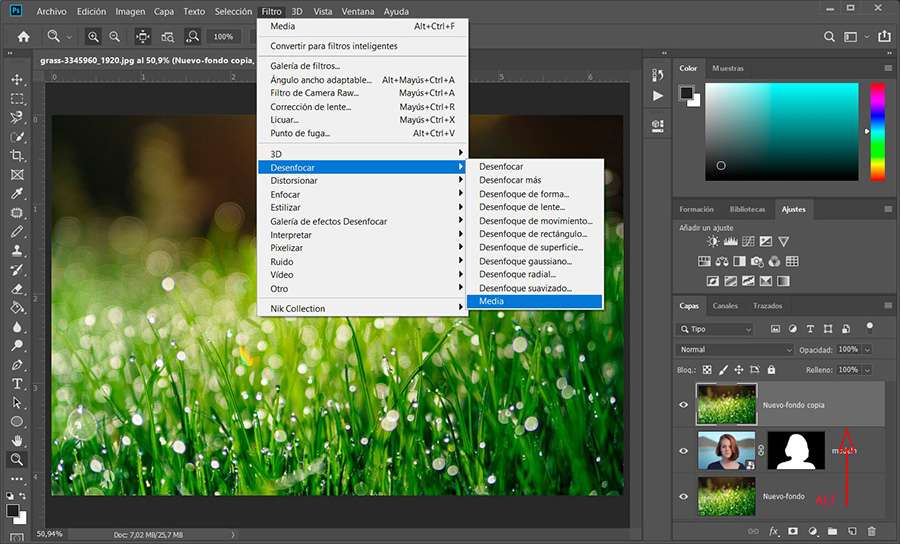
Lo más probable es que la temperatura de color de las dos imágenes sea distinta. En este caso, el color de la modelo es más cálido que el del fondo. Para suavizar ese contraste, vamos a aproximar ambos tonos.
En el panel Capas, pulsa la tecla Alt y arrastra la capa fondo sobre la modelo para duplicarla.
Seleccionamos la capa fondo duplicada y hacemos clic en Filtro > Desenfocar > Media. Todo se vuelve de color verde.
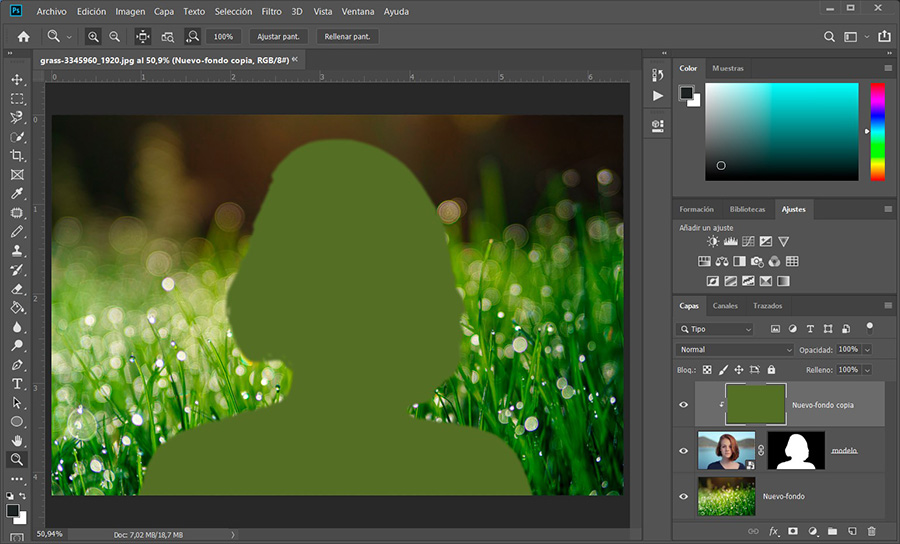
Pulsa la tecla Alt y haz clic entre la capa verde y la capa de la modelo para crear una máscara de recorte. El verde rellena el espacio de la modelo.
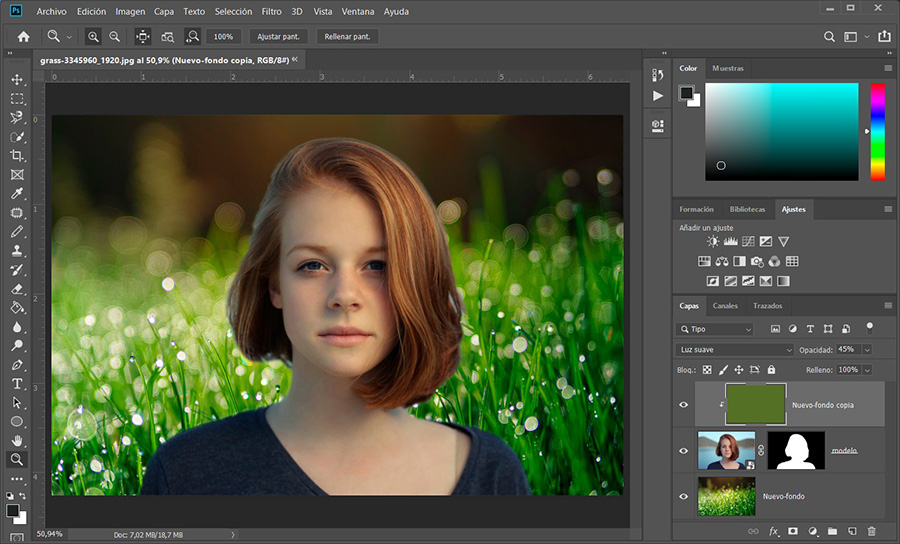
Asegúrate de que esté seleccionada la capa verde y establece el Modo de fusión en Luz suave. Reduce el valor de Opacidad al 45 %.
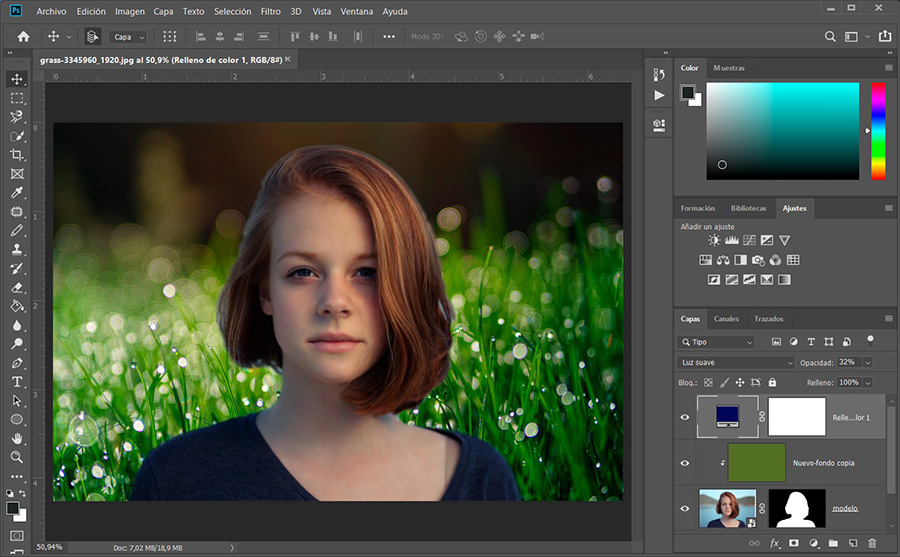
Vamos a añadir un toque de color a la modelo.
En el panel Capas, selecciona Nueva capa de ajuste y, a continuación, Color uniforme.
Elige un azul oscuro en el selector (por ejemplo, #080c56). Haz clic en OK.
En el panel Capas, establece el Modo de fusión en Luz suave. Reduce el valor de Opacidad al 50 %.


XII Concurso de Fotografía Agua Granada
En busca de la divulgación de la cultura del agua y el medio ambiente, Fundación AguaGranada convoca su XII Concurso de Fotografía bajo el lema: Sierra Nevada, el origen del agua...
Fecha límite de presentación: Hasta el 18/06/2024.
Cuota de inscripción: Gratuita.
Temática del concurso: Sierra Nevada, el origen del agua.
Premios:
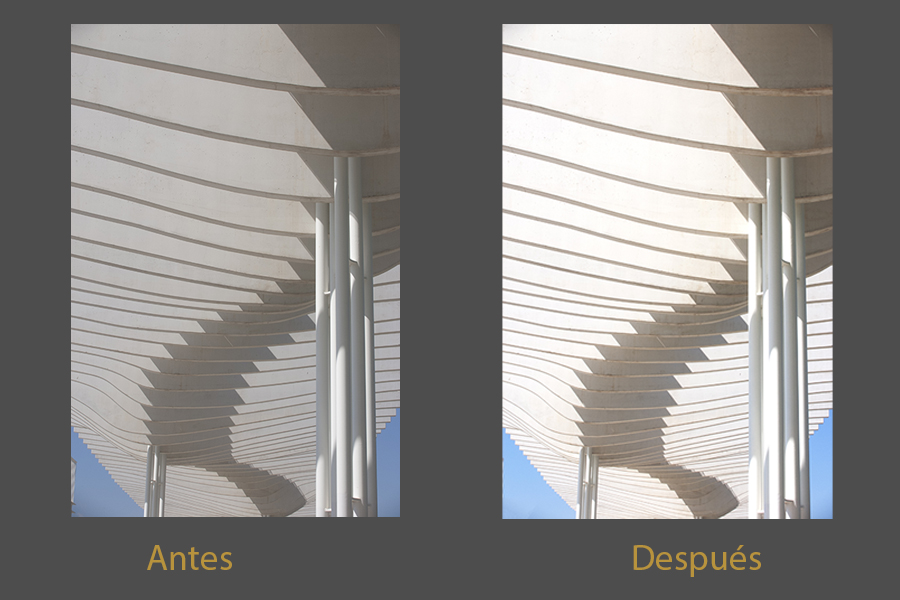
Mejora el contraste y el brillo de una imagen con Niveles en Photoshop cc.
Aquellas fotos que nos han salido con poco contraste y carentes de brillo, podemos convertirlas en atractivas imágenes brillantes y con contraste, utilizando el ajuste de Niveles de Photoshop.
Los programas anuales de premios Xposure Photography son una excelente manera de hacer que su trabajo sea visto por un público más amplio, recibir comentarios de profesionales en el campo y recibir premios en efectivo...

Martín Chambi: "Mi gente habla a través de mis fotografías".
artín Chambi Jiménez está considerado como pionero de la fotografía de retrato. Reconocido por sus fotos de profundo testimonio biológico y étnico, ha retratado profundamente a la población peruana, tanto a los indígenas como a la población en general...
La fotografía infrarroja nos permite captar uno de los espectros lumínicos no visibles para el ojo humano.
En la fotografía artística, debido a la peculiaridad de las tonalidades pictóricas que se consiguen con las fotografías infrarrojas, muchos artistas han conseguido crear mundos fantasmagóricos en algunos casos o surrealistas en otros.